Configurando Roteamento entre VLAN em um Switch Layer 3 Cisco
Nesse artigo vamos tratar da configuração do Roteamento entre VLAN em um Switch Layer 3 Cisco.
O roteamento entre VLAN faz parte do material atual das provas de certificação CCNA R&S (CCENT, ICND-2 e CCNAX), CCNP SWITCH e também muitas vezes vamos nos deparar com esse tipo de configuração na prática.
Utilizamos para fazer o exemplo de roteamento entre VLAN um switch layer 3 Cisco modelo Catalyst 3550, porém a configuração pode ser feita em outros modelos de switch layer 3 Cisco, como por exemplo o Catalyst 3560, 3750, Catalyst 4500/4000 com Sup II+ ou Catalyst 6500/6000.
Configurando Roteamento entre VLAN
Abaixo segue a topologia proposta para as configurações do roteamento entre VLAN.
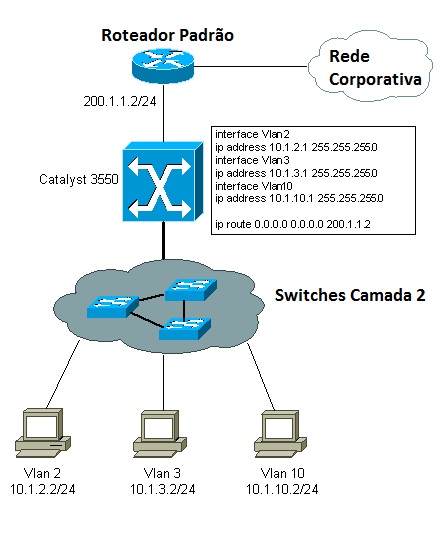
Vamos ver agora as configurações passo a passo para configurar o roteamento entre VLAN em Switch L3 Cisco seguindo a topologia acima.
1. Habilite o roteamento IP no switch layer 3 Cisco:
Switch(config)#ip routing
Se o switch layer 3 Cisco não aceitar esse comando verifique se o IOS instalado nele comporta layer 3, se não faça um upgrade para uma imagem de IOS SMI Software Release12.1(11)EA1 ou superior, ou então uma imagem de IOS EMI e repita o passo acima. Lembre que nem todos os switches suportam roteamento!
Algumas outras configurações extras e verificando se o comando foi aceito com “show run”:
hostname Switch
!
!
ip subnet-zero –> para aceitar todas as subredes
ip routing –> comando que ativou o protocolo IP
!
vtp mode transparent –> vamos configurar o switch como transparente e não utilizar o VTP
hostname Switch
!
!
ip subnet-zero –> para aceitar todas as subredes
ip routing –> comando que ativou o protocolo IP
!
vtp mode transparent –> vamos configurar o switch como transparente e não utilizar o VTP
2. Crie as VLANs que serão roteadas pelo switch layer 3 Cisco no modo de configuração global:
Switch#config term
Switch(config)#vlan 2
Switch(config-vlan)#Name VLAN2
Switch(config-vlan)#vlan 3
Switch(config-vlan)#Name VLAN3
Switch(config-vlan)#vlan 10
Switch(config-vlan)#Name VLAN10
Switch(config-vlan)#end
Switch#
Switch#config term
Switch(config)#vlan 2
Switch(config-vlan)#Name VLAN2
Switch(config-vlan)#vlan 3
Switch(config-vlan)#Name VLAN3
Switch(config-vlan)#vlan 10
Switch(config-vlan)#Name VLAN10
Switch(config-vlan)#end
Switch#
3. Elabore o projeto da alocação de IPs para cada VLAN que você deseja utilizar, escolhendo a subrede, máscara e qual IP você vai endereçar cada VLAN. Lembre-se que o IP da VLAN será o gateway dos PCs.
4. Configure as interfaces VLAN conforme projeto feito no passo anterior. Essas interfaces são chamadas de SVIs ou Switched Virtual Interfaces.
Switch#configure terminal
Enter configuration commands, one per line. End with CNTL/Z.
Switch(config)#interface Vlan2
Switch(config-if)#ip address 10.1.2.1 255.255.255.0
Switch(config-if)#no shutdown
Switch(config)#interface Vlan3
Switch(config-if)#ip address 10.1.3.1 255.255.255.0
Switch(config-if)#no shutdown
Switch(config)#interface Vlan10
Switch(config-if)#ip address 10.1.10.1 255.255.255.0
Switch(config-if)#no shutdown
5. Configurando a interface do switch layer 3 Cisco que entronca com o roteador. Esse tipo de interface é chamada de Routed Interface ou Routed Port, ou seja, uma porta roteada que recebe endereço IP e funciona de forma similar a uma interface de um roteador.
Enter configuration commands, one per line. End with CNTL/Z.
Switch(config)#interface Vlan2
Switch(config-if)#ip address 10.1.2.1 255.255.255.0
Switch(config-if)#no shutdown
Switch(config)#interface Vlan3
Switch(config-if)#ip address 10.1.3.1 255.255.255.0
Switch(config-if)#no shutdown
Switch(config)#interface Vlan10
Switch(config-if)#ip address 10.1.10.1 255.255.255.0
Switch(config-if)#no shutdown
5. Configurando a interface do switch layer 3 Cisco que entronca com o roteador. Esse tipo de interface é chamada de Routed Interface ou Routed Port, ou seja, uma porta roteada que recebe endereço IP e funciona de forma similar a uma interface de um roteador.
Switch(config)#interface FastEthernet 0/1
Switch(config-if)#no switchport
Switch(config-if)#ip address 200.1.1.1 255.255.255.0
Switch(config-if)#no shutdown
O comando “no switchport” faz com que a interface tenha recursos de camada 3 (Layer 3), lembrando que o IP deve estar na mesma subrede que o roteador.
Switch(config-if)#no switchport
Switch(config-if)#ip address 200.1.1.1 255.255.255.0
Switch(config-if)#no shutdown
O comando “no switchport” faz com que a interface tenha recursos de camada 3 (Layer 3), lembrando que o IP deve estar na mesma subrede que o roteador.
Você também poderia configurar um trunk entre o roteador e o switch e fazer o roteamento entre VLAN sem problema algum, apenas utilizamos um comando adicional para ilustrar outra possibilidade de conexão para os switches e ampliar seus conhecimentos.
6. Configure o gateway padrão para o switch com uma rota estática apontando para o roteador, conforme a topologia desse exemplo.
Switch(config)#ip route 0.0.0.0 0.0.0.0 200.1.1.2
Você lembra do comando “ip default-gateway” que que configura o gatewaya em switches L2?
Agora como o roteamento está habilitado (comando “ip routing“) ele não é mais necessário e sim temos que configurar o switch como se fosse um roteador utilizando uma rota estática padrão para definir o gateway.
Agora seu switch encaminha pacotes e não é mais um host da rede, passou a ser um “roteador” capaz dele mesmo fazer o roteamento entre VLAN.
7. Agora você pode configurar os computadores em cada VLAN conforme sugestão da topologia e fazer os testes de ping e telnet para verificar se a configuração foi bem sucedida.
Lembre que o gateway padrão dos computadores será o IP configurado na “interface VLAN” (SVI) do switch e não mais o do roteador, agora quem vai rotear os pacotes entre as VLANs vai ser o switch L3!
Para verificar a configuração nada muda, começamos com o show ip route para ver as entradas de roteamento do switch layer 3 Cisco:
Switch#show ip route
Codes: C – connected, S – static, I – IGRP, R – RIP, M – mobile, B – BGP
D – EIGRP, EX – EIGRP external, O – OSPF, IA – OSPF inter area
N1 – OSPF NSSA external type 1, N2 – OSPF NSSA external type 2
E1 – OSPF external type 1, E2 – OSPF external type 2,
i – IS-IS, su – IS-IS summary, L1 – IS-IS level-1, L2 – IS-IS level-2,
ia – IS-IS inter area, * – candidate default, U – per-user static route,
o – ODR, P – periodic downloaded static route
Codes: C – connected, S – static, I – IGRP, R – RIP, M – mobile, B – BGP
D – EIGRP, EX – EIGRP external, O – OSPF, IA – OSPF inter area
N1 – OSPF NSSA external type 1, N2 – OSPF NSSA external type 2
E1 – OSPF external type 1, E2 – OSPF external type 2,
i – IS-IS, su – IS-IS summary, L1 – IS-IS level-1, L2 – IS-IS level-2,
ia – IS-IS inter area, * – candidate default, U – per-user static route,
o – ODR, P – periodic downloaded static route
Gateway of last resort is 200.1.1.2 to network 0.0.0.0
200.1.1.0/30 is subnetted, 1 subnets
C 200.1.1.0 is directly connected, FastEthernet0/48
10.0.0.0/24 is subnetted, 3 subnets
C 10.1.10.0 is directly connected, Vlan10
C 10.1.3.0 is directly connected, Vlan3
C 10.1.2.0 is directly connected, Vlan2
S* 0.0.0.0/0 [1/0] via 200.1.1.2
Note na saída da tabela de roteamento acima que agora o switch layer 3 cisco sabe as redes que configuramos para cada VLAN (dentro das interfaces VLAN) e tem como fazer o roteamento entre VLAN sem a necessidade de outro dispositivo.
C 200.1.1.0 is directly connected, FastEthernet0/48
10.0.0.0/24 is subnetted, 3 subnets
C 10.1.10.0 is directly connected, Vlan10
C 10.1.3.0 is directly connected, Vlan3
C 10.1.2.0 is directly connected, Vlan2
S* 0.0.0.0/0 [1/0] via 200.1.1.2
Note na saída da tabela de roteamento acima que agora o switch layer 3 cisco sabe as redes que configuramos para cada VLAN (dentro das interfaces VLAN) e tem como fazer o roteamento entre VLAN sem a necessidade de outro dispositivo.
No caso de um dos hosts tentar acessar outras redes dentro da rede corporativa ou IPs da Internet o pacote será encaminhado para o IP configurado na interface VLAN (que é o roteador padrão que deve ser configurado nos hosts) e o switch layer 3 cisco fará encaminhamento desse pacote ao roteador padrão, conforme configurado na rota padrão identificada com o “S*”.
Além disso, você poderia utilizar o comando “show ip interface brief” para listar de maneira resumida a lista das interfaces IP e seus status no switch.
Esse comando vai confirmar se seu switch é capaz de fazer o roteamento entre VLAN.
Agora é praticar e fazer mais testes!
Espero que você tenha gostado desse artigo sobre roteamento entre VLAN e deixe uma mensagem nos comentários aqui mesmo nesse artigo, logo ali abaixo!
Ah, se tiver dúvidas sobre roteamento entre VLAN pode perguntar também que vamos ajudar…
Prof Marcelo Nascimento
Fonte: cisco.com
Aprenda Roteamento entre VLAN e as Tecnologias mais Quentes do Mercado!
O estudo do roteamento entre VLAN e Switching na DlteC começa pelo curso CCNA CCENT.
Você pode acessar o nosso curso online assinando nosso plano anual.
Saiba como tornar-se assinante e ter acesso ao CCENT e TODOS os demais Cursos Online da DlteC clicando aqui: Plano de Assinatura DlteC
Comentários
Enviar um comentário
De seu comentario acerca desta aula, sua dica, sua critica ou sugestao para que eu possa melhorar o conteudo deste Blog. Obrigado Pela Atencao dispensada boa aula a todos.